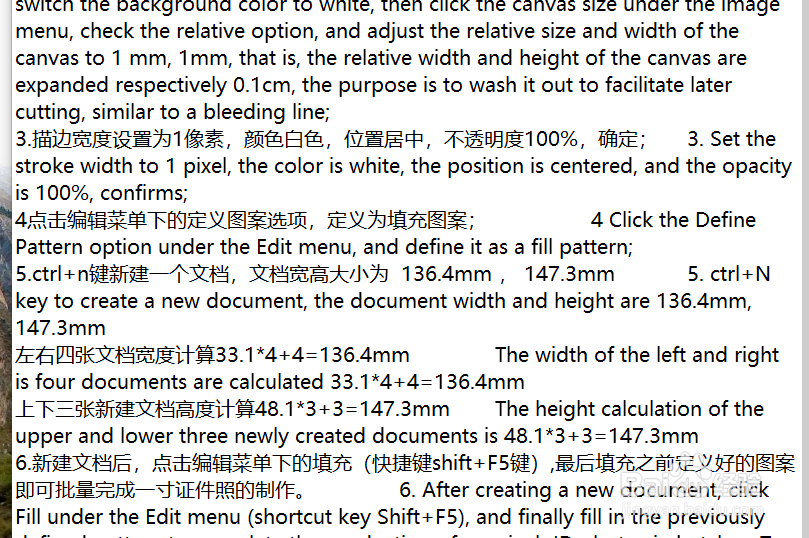1、打开xbench插件,选择新建项目选项;

2、在项目属性窗口选择,添加选项,格式选择tmx memory,之后点击下一步,添加要思凳框酣转换的tmx的原文件,;


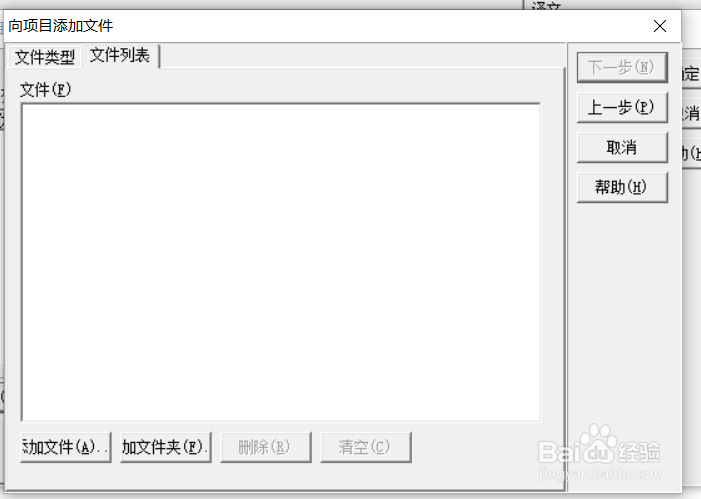
3、点击要转换为txt文档的tmx术语库文件到窗口中,加载进来之后选择下一步选项;
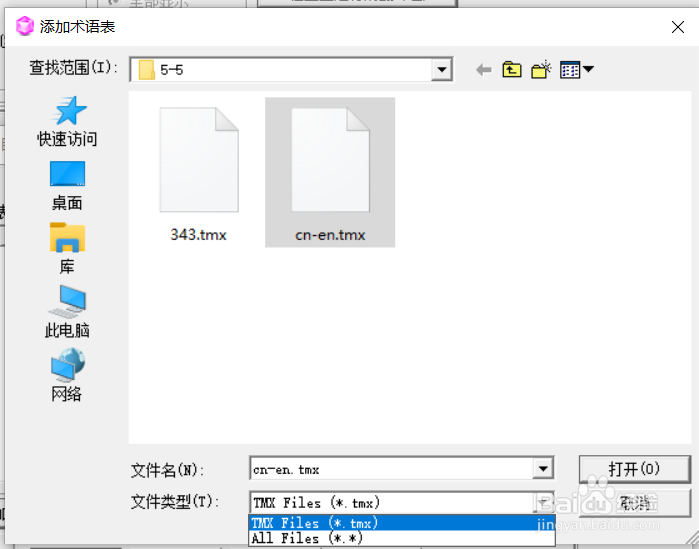

4、根据实际需要可以勾选下方需要的选项,一般默认即可,之后确定退出


5、此时并没有发生什么效果,点击工具菜单选项下的导出项目;

6、输出格式选择tab分割文本,文件名进行命名,之后确定即可把tmx文件转换为txt文档文件,之后用正则表达式快速去除转换后txt文档里不要的内容即可。